
iphoneはとても便利な通信端末ですよね。
でも、ダウンロードした動画や自分で撮った映像などを見るときは、「画面がちょっと小さくて見にくいなぁ。」と感じることがあります。
「iphoneの映像を自宅の大きなテレビ画面で見ることができればいいのに…。」なんて思ったりしませんか?
実は、iphoneの映像を自宅のテレビで見ることができるのです!
大きな画面で動画を見られれば、迫力満点ですからね。
ここでは、iphoneを「テレビ接続」して大画面やフルHDで見る方法についてご紹介します。
1.iphoneを「テレビ接続」して大画面で見る方法2つ
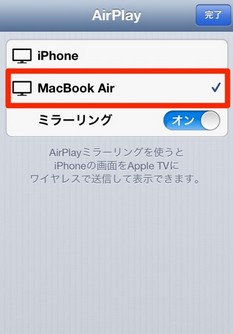
iphoneがあればノートPCを持ち歩く必要がないほどiphoneの機能は充実していますが、いざビジネスの場では使いにくい部分があります。
例えば、プレゼンする場合はどうでしょうか?
会議室のプロジェクターや大型のテレビモニターがiphoneに接続できる機種とは限らないため、重いノートパソコンを持ち歩かざるを得ないと考えている人も多いはずです。
逆に考えると、iphoneの画面をプロジェクターやテレビモニターに簡単に接続できて、大画面に映し出すことができたらいいわけですよね?
しかし、そんなことはできるのでしょうか?
実は、「AirPlayミラーリング機能」を利用すれば、iphoneの画面を大型のテレビ画面に接続して映し出すことが可能なのです。
では、「AirPlayミラーリング機能」を使って、iphoneをテレビ接続して大画面で見る方法2つを説明していきましょう。
①Windows PCと「AirServer」や「Reflector」を間に接続する

AirPlayのミラーリング機能を使ってiphoneの画面をプロジェクターやテレビモニターに大きく映し出します。
Windows PCとプロジェクターやテレビモニターを接続してやれば、あとはiphoneとWindows PCを同じWi-Fiに接続してやるだけで大きく映し出すことができるのです。
しかしこの場合は、相手先にWi-Fi環境とWindows PCに接続されたプロジェクターやテレビモニターがなければなりません。
②「Apple TV」とテレビ接続する

もう1つは、Apple TVを利用する方法です。
「Apple TV」 とは、iTunes Storeのコンテンツを接続済みのテレビ画面上で再生したり、iphoneの画面上で見られるコンテンツをテレビに転送して見たりするためのセットトップボックスです。
Apple TVにHDMIケーブルと電源コードを接続し、HDMIケーブルの方をテレビと接続します。
もし、プロジェクターやテレビモニターがHDMIに対応していないようなら変換機を利用します。
あとはApple TVを起動し、Wi-Fiのネットワーク環境を設定してやります。
次に、AirPlayの設定をしてやれば、ミラーリング機能が利用できます。
2.iphnoeをテレビ接続して「フルHD」で見る方法

最近はフルHDで画像を表示できる大型のテレビモニターやプロジェクターが増えてきました。
そのおかげで、HDMI接続すれば、iphoneの映像を1920×1080ピクセルのフルHD画像として大型画面に映し出すことができるようになりました。
これは、単にミラーリングされているのではなく、フルHDの画像に切り替わった上で別のストーミングとして表示されているのです。
そのため、環境さえ整っていれば、iphoneに保存されているフルHDの画像を出先でも高画質で見ることができるわけです。
もちろん、iOSでフルHDの動画を途切れることなくスムーズに再生するためには事前に動画を圧縮して、どのようなCPUレベルの機械でも再生できるようにしておく必要があります。
つまり、ブルーレイディスクやデジタル放送の内容をそのまま再生できるわけではないのです。
とはいえ、iphoneを「Apple Digital AVアダプタ」を介してテレビモニターに接続すると、iphoneの画面がそのままテレビモニターに映し出されます。
高画質の画像をフルHDで映し出す場面では、ソフト上で回路を切り替えながら動作しているわけです。
まとめ
iphoneをテレビと接続してやることで、大きな画面で綺麗な画像や映像を楽しむことができます。
iphoneで撮った画像や映像は画質もきれいですから、小さな画面の中だけでなく、大画面で観賞するとまた違った感動を味わえることでしょう。
これらは、あの小さな機械の中に組み込まれた大きな機能と言ってよいでしょう。
テレビ接続の方法もそこまで難しくはありませんので、今回ご説明した方法でぜひ利用してみてください。
一度、大画面でiphoneを堪能したら、小さな画面だけでは物足りなくなってしまうかもしれませんよ!











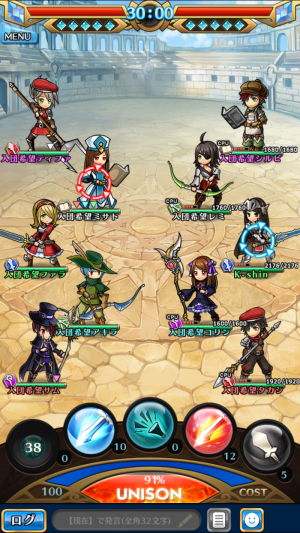
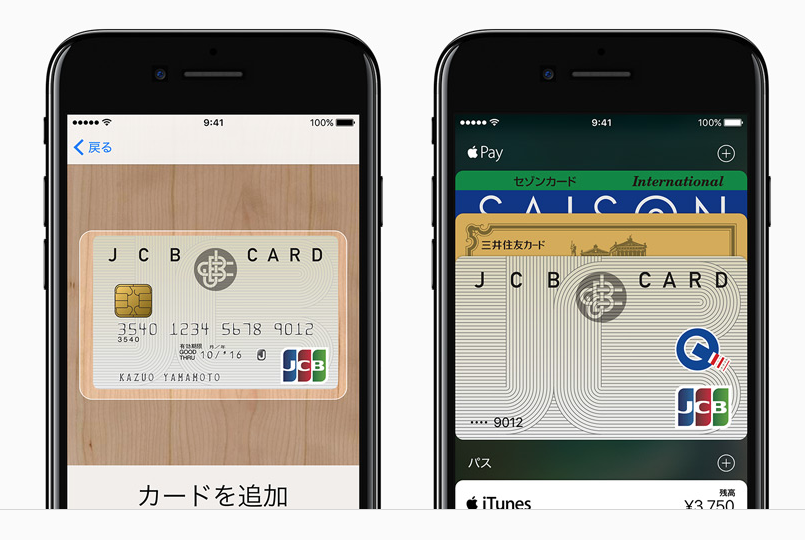

 ハイセンス(Hisense)のテレビの評判は?HS40K225を買って辛口レビュー
ハイセンス(Hisense)のテレビの評判は?HS40K225を買って辛口レビュー


コメントを残す